print spooler服務總是自動關閉怎麼辦
print spooler服務總是自動關閉是設定錯誤造成的,其解決方法:1、點擊「開始」按鈕,在彈出式選單中選擇「執行」的選單項目;2、在執行視窗中輸入指令「services.msc」後點選「確定」按鈕;3、找到Print Spooler的服務項,在視窗中點選「停止」按鈕;4、開啟檔案總管窗口,找到PRINTERS資料夾,並把資料夾中所有的檔案刪除即可。

本教學操作環境:Windows10系統、Dell G3電腦。
print spooler服務總是自動關機怎麼辦?
Print spooler服務總是自動關閉是設定錯誤造成的,解決方法為:
1、在Windows10系統中右鍵點擊螢幕左下角的開始按鈕,在彈出式選單中選擇“運行”的選單項目。
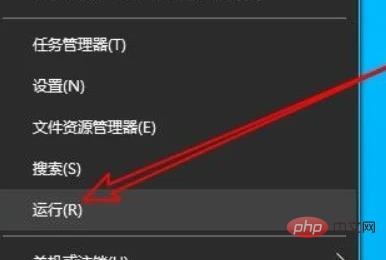
2、然後在開啟的Windows10的執行視窗中輸入指令services.msc後面點選確定按鈕。
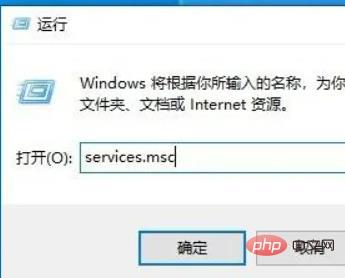
3、然後在開啟的服務視窗中找到Print Spooler的服務項目。
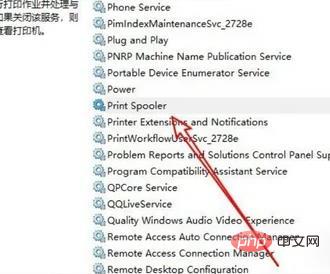
4、雙擊該服務項目後開啟服務的屬性窗口,在視窗中點選「停止」按鈕。
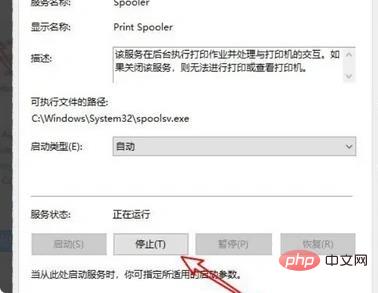
5、接下來我們打開Windows10檔案資源管理器窗口,定位到C:\WINDOWS\system32\spool\PRINTERS資料夾,把資料夾中所有的文件刪除。
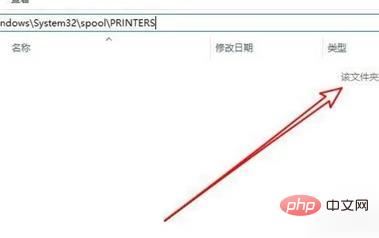
6、再次開啟Print Spooler服務的屬性窗口,點選「啟動」按鈕。
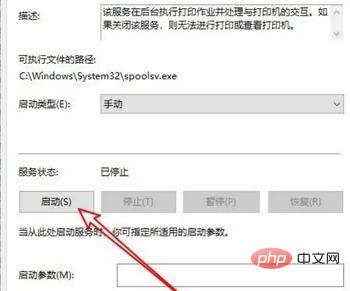
7、接下來我 們再點選「啟動類型」的下拉按鈕,在彈出式選單中選擇「自動」的選單項目就可以了。
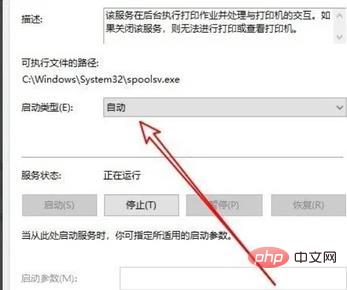
更多相關知識,請造訪常見問題欄位!
以上是print spooler服務總是自動關閉怎麼辦的詳細內容。更多資訊請關注PHP中文網其他相關文章!

熱AI工具

Undresser.AI Undress
人工智慧驅動的應用程序,用於創建逼真的裸體照片

AI Clothes Remover
用於從照片中去除衣服的線上人工智慧工具。

Undress AI Tool
免費脫衣圖片

Clothoff.io
AI脫衣器

Video Face Swap
使用我們完全免費的人工智慧換臉工具,輕鬆在任何影片中換臉!

熱門文章

熱工具

記事本++7.3.1
好用且免費的程式碼編輯器

SublimeText3漢化版
中文版,非常好用

禪工作室 13.0.1
強大的PHP整合開發環境

Dreamweaver CS6
視覺化網頁開發工具

SublimeText3 Mac版
神級程式碼編輯軟體(SublimeText3)




